Guide étape par étape : Comment ajouter de la musique iTunes à iMovie 2025
Cet article vous expliquera comment ajouter de la musique iTunes à iMovie. En plus de beaucoup de bonne musique, Apple tente également d'offrir des moyens judicieux d'éditer des vidéos à ses patrons. iMovie est l'une des meilleures plates-formes d'Apple pour bon nombre de ses utilisateurs. C'est l'un des logiciels de montage de films les plus utilisés et les plus faciles à naviguer à l'heure actuelle.
Il contient des effets sonores qui peuvent vous aider à éditer vos propres vidéos en fonction de vos préférences et de vos choix personnels. Outre ses chansons et effets sonores par défaut, vous pouvez également ajouter des chansons de votre iTunes bibliothèque. Imaginez utiliser vos chansons préférées et ajouter des rebondissements à votre propre film grâce à la musique d'iTunes.
Cependant, ceux qui l'ont déjà essayé peuvent avoir des problèmes pour ajouter iTunes Music à iMovie en raison de restrictions techniques ou Gestion des droits numériques (DRM). Nous en discuterons davantage au fil de cet article.
Guide des matières Partie 1. Pourquoi ne puis-je pas ajouter de musique iTunes à iMovie?Partie 2. Comment ajouter de la musique à iMovie à partir d'Apple Music?Partie 3. Pour tout résumer
Partie 1. Pourquoi ne puis-je pas ajouter de musique iTunes à iMovie?
Vous êtes sur le point d'ajouter enfin les chansons que vous avez soigneusement choisies dans votre bibliothèque iTunes à votre vidéo lorsque soudainement vous ne pouvez pas ajouter même une seule chanson de votre bibliothèque à votre iMovie. Quelle pourrait en être la raison?
Les morceaux d'Apple Music ou de votre bibliothèque iTunes peuvent ne pas être ajoutés à votre application iMovie en raison de restrictions techniques ou de gestion des droits numériques ou DRM.
La gestion des droits numériques ou DRM empêche les utilisateurs ou les auditeurs Apple Music d'utiliser ou de copier des chansons de la bibliothèque iTunes d'Apple sans aucune autorisation. Cela protège les propriétaires de chansons et les producteurs de pouvoir conserver leur autorité sur leurs propres œuvres d'art et artisanat.
Cependant, il existe déjà des moyens de surmonter la gestion des droits numériques ou la DRM, ce qui facilite non seulement les utilisateurs d'iMovie, mais également ceux qui souhaitent se débarrasser des restrictions techniques afin de pouvoir utiliser des chansons d'Apple Music à d'autres fins. ils peuvent l'utiliser pour.
Ces options peuvent vous faciliter la vie pour savoir comment ajouter de la musique iTunes à iMovie, les étapes seront toutes décrites au fur et à mesure de l'article. Et vous n'avez plus à vous soucier des restrictions techniques ou des DRM qui vous empêchent de copier et d'utiliser les chansons que vous souhaitez incorporer dans votre projet iMovie.
Partie 2. Comment ajouter de la musique à iMovie à partir d'Apple Music?
Je parie que vous cherchez à savoir comment ajouter de la musique iTunes à iMovie, car c'est un bon moyen d'ajouter du piquant à vos propres vidéos et créations de films. Cela pourrait être difficile en raison des restrictions techniques et de la gestion des droits numériques ou DRM qui vous empêchent de copier et d'ajouter facilement vos fichiers musicaux préférés de votre bibliothèque iTunes à votre application iMovie. Nous discuterons des étapes à suivre pour le faire dans cet article.
Étape 1. Supprimez la protection DRM d'Apple Music
Il n'est pas difficile de commencer votre voyage pour profiter d'une musique de bonne qualité et de l'ajouter à votre vidéo. La première étape comprend le téléchargement de tous vos fichiers musicaux et leur stockage sur l'un de vos appareils pour une prise en main et un transfert faciles.
Et comme les chansons d'Apple Music ont la gestion des droits numériques ou DRM, il n'est pas facile de les mettre la main sur et de les partager d'un appareil à un autre. C'est pourquoi il est d'une grande aide de pouvoir avoir un convertisseur professionnel qui vous aidera télécharger toutes les chansons que vous voulez sans vous soucier des restrictions techniques.
Convertisseur de musique Apple Music d'AMusicSoft est l'un des meilleurs convertisseurs professionnels d'aujourd'hui. C'est un convertisseur professionnel incroyable qui vous aidera convertir tous vos fichiers musicaux en quelques minutes seulement, ce qui vous permet d'économiser tout votre temps et vos efforts pour convertir les fichiers un par un.
C'est également un outil qui vous permet d'économiser beaucoup d'argent en payant votre abonnement mensuel, car avec l'utilisation d'AMusicSoft Apple Music Converter, vous pouvez convertir autant de chansons que vous le souhaitez. Il est également facile à utiliser et à explorer, ce qui en fait l'un des choix les plus simples que vous puissiez avoir.

Il n'y a que quelques restrictions dont vous devez vous souvenir et prendre en compte avant d'utiliser notre convertisseur professionnel. Voici les points que vous devez savoir.
- Assurez-vous toujours que votre application Apple iTunes est fermée avant d'ouvrir ou de lancer votre AMusicSoft Apple Music Converter.
- N'effectuez aucune action ni aucun processus sur votre convertisseur professionnel et l'application Apple iTunes pendant la conversion ou la suppression de Digital Rights Management.
Téléchargement gratuit Téléchargement gratuit
Maintenant que nous connaissons déjà les points que nous devons connaître avant de continuer, passons maintenant aux étapes de leur utilisation.
Étape a. Sur votre ordinateur personnel, lancez votre convertisseur professionnel, AMusicSoft Apple Music Converter.
Étape b. L'étape suivante consiste à créer un dossier dans lequel vous stockerez tous vos fichiers musicaux de sortie. Vous pouvez renommer le dossier en fonction de vos préférences personnelles. Cela peut être le nom de l'album, ou le titre des chansons, ou même le nom des artistes des fichiers musicaux que vous avez choisis.
Étape c. La dernière étape consiste à cliquer sur «Convertir».
Étape 2. Ajouter de la musique à iMovie
Maintenant, apprenons comment ajouter de la musique iTunes à iMovie, en utilisant votre propre ordinateur iPhone ou Mac. Vous pouvez apprendre deux options, l'une consiste à utiliser votre iPhone et l'autre à utiliser votre ordinateur Mac. Toutes les étapes nécessaires seront discutées en fonction de l'appareil que vous utiliserez.
Comment ajouter de la musique à iMovie sur iPhone
Il est très facile d'ajouter des chansons de votre compte Apple iTunes à votre iMovie à l'aide de votre iPhone, il vous suffit de suivre quelques étapes et vous êtes prêt à continuer.
La première étape comprend le lancement de votre application iMovie sur votre iPhone. Une fois l'application lancée, ouvrez le projet iMovie dans lequel vous souhaitez ajouter la chanson choisie. Une fois que tout est ouvert, cliquez sur le bouton signe plus (+), puis choisissez l'option «Audio». Vous devez ensuite cliquer sur "Morceaux" et passer la souris vers le bas pour trouver les morceaux que vous souhaitez ajouter à votre projet iMovie.
Vous devez vous assurer que toutes les chansons sont déjà synchronisées sur votre iPhone. D'autre part, si vous avez utilisé votre iCloud Drive au lieu d'utiliser votre application iTunes, choisissez «iCloud Drive», puis accédez au fichier de musique que vous souhaitez ajouter à votre projet iMovie.
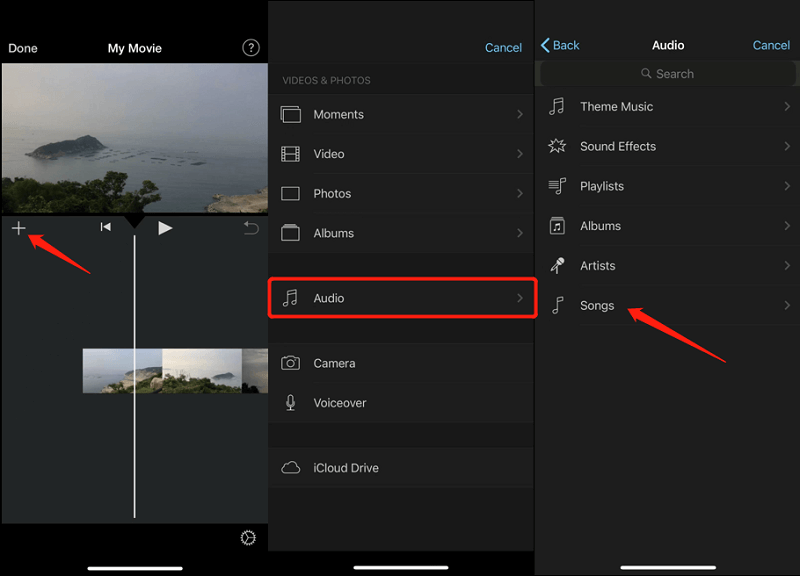
Comment ajouter de la musique à iMovie sur Mac
Lancez votre application iMovie sur votre ordinateur Mac, puis accédez à votre projet iMovie. Vous verrez l'option «Audio» dans la partie supérieure gauche, cliquez dessus. Vous verrez alors toutes les chansons de votre bibliothèque iTunes. Vous devez vous assurer que l'application iTunes est choisie sur la partie gauche du panneau. Tout comme sur un iPhone, vous pouvez également rechercher les chansons que vous souhaitez ajouter à votre iMovie.
Lorsque vous utilisez un ordinateur Mac, il existe une option qui vous permet de vous habituer facilement au processus où vous ne pouvez faire glisser et déposer que les éléments ou les fichiers musicaux dans le dossier du projet iMovie dans lequel vous souhaitez ajouter la chanson.
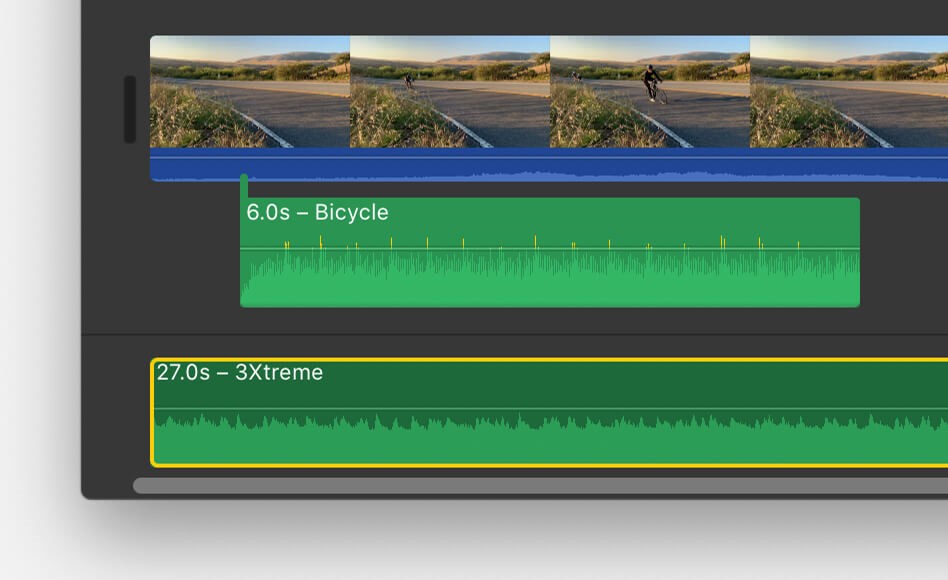
Partie 3. Pour tout résumer
Au fil du temps, le développement d'Apple, ainsi que toutes les applications et produits qu'il lance, a dominé la scène technologique. Il fait désormais partie de l'industrie technologique en pleine croissance que nous avons tous la chance d'avoir aujourd'hui.
L'utilisation de convertisseurs professionnels comme Convertisseur de musique Apple Music d'AMusicSoft est une aide énorme dans le traitement de chansons polyvalentes et flexibles qui peuvent être utilisées et transférées d'un appareil à un autre. Cela a aidé non seulement le nombre croissant de passionnés de musique que nous avons aujourd'hui, mais aussi les créateurs de vidéos qui souhaitent intégrer la bonne musique dans leur métier.
C'est devenu une aide précieuse lorsqu'il s'agit de problèmes d'argent, aidant nos artistes à fournir des services de qualité à leurs utilisateurs, ou les meilleurs résultats à ceux qui considèrent la création vidéo comme leur passe-temps.
Nous espérons que nous vous avons aidé à identifier les raisons pour lesquelles vous ne pouvez pas facilement ajouter de la musique iTunes à iMovie. Identifiez également les méthodes que vous pouvez essayer pour pouvoir utiliser les chansons de votre bibliothèque iTunes et les ajouter à vos projets iMovie. Nous espérons que vous apprécierez le fruit de votre travail, en regardant toutes les vidéos que vous avez réalisées en utilisant les chansons de votre bibliothèque iTunes.
Les gens LIRE AUSSI
- Apple Music en vaut-il la peine: les faits et les vérités en 2024
- Comment transférer Apple Music vers Spotify
- Comment obtenir Apple Music sur Mac
- Comment lire Apple Music sur iPhone 4
- Comment lire Apple Music sur un lecteur MP3
- Comment rendre Apple Music disponible hors ligne
- Comment lire Apple Music sur l'iPod Shuffle
- Apple Music fonctionne-t-il hors ligne?
Robert Fabry est un blogueur passionné, un passionné de technologie, et peut-être pourra-t-il vous contaminer en partageant quelques astuces. Il a également une passion pour la musique et a écrit pour AMusicSoft sur ces sujets.